开机启动项设置教程
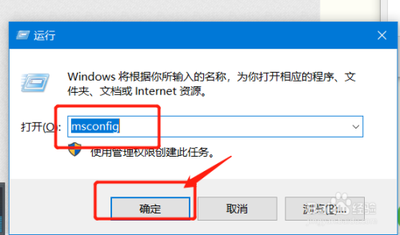
一、使用金舟Uninstaller卸载工具设置开机启动项
- 步骤一:启动卸载工具
- Windows计算机启动【金舟Uninstaller卸载工具】。打开该卸载工具后,点击软件界面最上方的【自启动项】。
- 步骤二:查看启动状态
- 接着,可以在该界面中查看电脑所有软件的启动状态,以及该软件会提供相关的是否开启自启动的建议,供您参考。
- 步骤三:设置自启动
- 如果需要开启软件的启动操作,则点击选中该软件,然后轻触开启自启动功能即可。
二、使用系统配置工具设置开机启动项
- 步骤一:打开系统配置工具
- 点击Windows的【开始】按钮,在搜索中输入【msconfig】打开系统配置工具。
- 步骤二:进入启动选项卡
- 接着,点击控制台中的【启动】选项卡,根据提示点击【打开任务管理器】选项。
- 步骤三:启用或禁用程序
- 在任务管理器中就能看到系统中所有已安装的启动程序。如果需要启动某一应用程序,则找到并选中该软件,然后点击窗口右上方的【启用】按钮就可以开启其启动状态了。
三、使用Sysinternals Autorun设置开机启动项
- 步骤一:打开软件查看内容
- 电脑启动软件,在软件主界面的【Everything】选项卡下,会发现从独立程序到后台服务以及触发其他任务的任务等一系列内容。
- 步骤二:切换到Logon部分
- 在该界面,只需处理【Logon】部分。点击它即可切换到该部分。
- 步骤三:设置自启动选项
- 接着就可以对某一程序进行启用或关闭开机自启动选项了。
四、使用CCleaner设置开机启动项
- 步骤一:打开软件查看列表
- 启动CCleaner软件,接着该界面会出现一个列表,其中列出了所有设置为开机自启动的项目。
- 步骤三:设置自启动项
- 点击界面左上角的【Enable】或者【Disable】就可以开始设置您的开机自启动项了。
五、使用任务管理器设置开机启动项(Win10/11通用)
- 步骤一:打开任务管理器
- 按下Ctrl + Shift + Esc组合键,打开任务管理器。
- 步骤二:切换到启动选项卡
- 在任务管理器中,切换到启动选项卡,状态下,有已启用的也有已禁用的。
- 步骤三:禁用或启用程序
- 在需要禁用的程序上,点击右键,打开的菜单项中,找到并选择禁用(若要启用则选择启用)。被禁用的程序电脑开机后就不会自动运行了;启用的程序则会在开机时自动运行。
六、通过Win10特定命令设置开机启动项
- 步骤一:使用shell:startup命令打开启动项文件夹(添加启动项)
- 打开运行(Win + R),并输入shell:startup命令,确定或回车,可以快速打开启动项文件夹。
- 路径:Microsoft - Windows - 开始菜单 - 程序 - 启动,可以将要添加的启动项软件快捷方式复制到启动项文件夹中。按Ctrl + Shift + Esc组合键,可以快速打开任务管理器,切换到启动选项卡,可以查看电脑中已有的启动项(也可以查看刚才我们添加的启动项);要是将启动项文件夹中的启动项软件快捷方式删除,任务管理器启动选项卡下的启动项软件也会随之取消。
七、使用注册表增加系统启动项(Win10)
- 步骤一:打开注册表编辑器
- 运行regedit命令,确定或回车,可以快速打开注册表编辑器。
- 步骤二:定位到相关路径并添加启动项
- 注册表编辑器窗口,依次展开到以下路径:HKEY_LOCAL_MACHINE\SOFTWARE\Microsoft\Windows\CurrentVersion\Run。
- 双击新建的字符串值(默认名称是新值#1),数值数据一栏输入你需要开机启动的文件路径+文件名字(文件名需要加上后缀名),例如要添加的文件是PE.exe,位置是在C盘中,那么数值数据添加方式应该为,C:PE.exe(一定要加上文件名以及后缀名,否则无效)。
八、有自带开机启动设置程序的软件
- 步骤一:进入软件设置
- 对于像“QQ”这类本身就带有开机启动设置程序的软件,只需要进入软件的设置功能,就可以自己设置开机启动项。
九、通过开始菜单和启动文件夹设置开机启动项(适用于部分情况)
- 步骤一:找到启动文件夹
- 点击“开始”选项进入菜单,然后选择“启动”,鼠标滑到启动位置的时候,向右选择,在这些选项中找到“启动”,点击进入。
- 步骤二:添加启动项快捷方式
- 返回复制用户想要开启的程序的快捷方式,复制成功之后,再打开启动文件夹,在窗口内部任意处点击右键,进行选择粘贴就可以了。
- 步骤三:确认修改
- 设置成为开机启动项之后,系统会有安全提示,提示“是否修改开机启动项”,这时候只需要选择允许就可以了。
本篇文章所含信息均从网络公开资源搜集整理,旨在为读者提供参考。尽管我们在编辑过程中力求信息的准确性和完整性,但无法对所有内容的时效性、真实性及全面性做出绝对保证。读者在阅读和使用这些信息时,应自行评估其适用性,并承担可能由此产生的风险。本网站/作者不对因信息使用不当或误解而造成的任何损失或损害承担责任。
